本月初,因为增值税调整 iPhone 再一次迎来调价,这也是自1 月以来 iPhone 第四次降价。无论是什么原因,对于消费者来说降价是好事,而且降价也提升了 iPhone 的销量。
从天猫反馈的数据来看,自 3 月 5 日下午 5 点 iPhone 启动新一轮降价以来,截至 3 月 7 日 12 点,iPhone 在天猫整体销量环比提升 150%。其中,iPhone XS Max 销量最佳,环比提升了 230%。
如果你也在这次降价潮期间购买了新 iPhone,或者刚刚从安卓手机换到了 iPhone,教你四个方法,可以快速把旧设备上的通讯录转移到新 iPhone 上。
方法一:iCloud 同步
如果你之前使用的是 iOS 设备,可以在旧设备上登录 iCloud 并开启“通讯录”,连接到 WiFi 后通讯录将自动备份,在新 iPhone 上登录同一 iCloud 账号并开启“通讯录”,通讯录就会自动恢复。
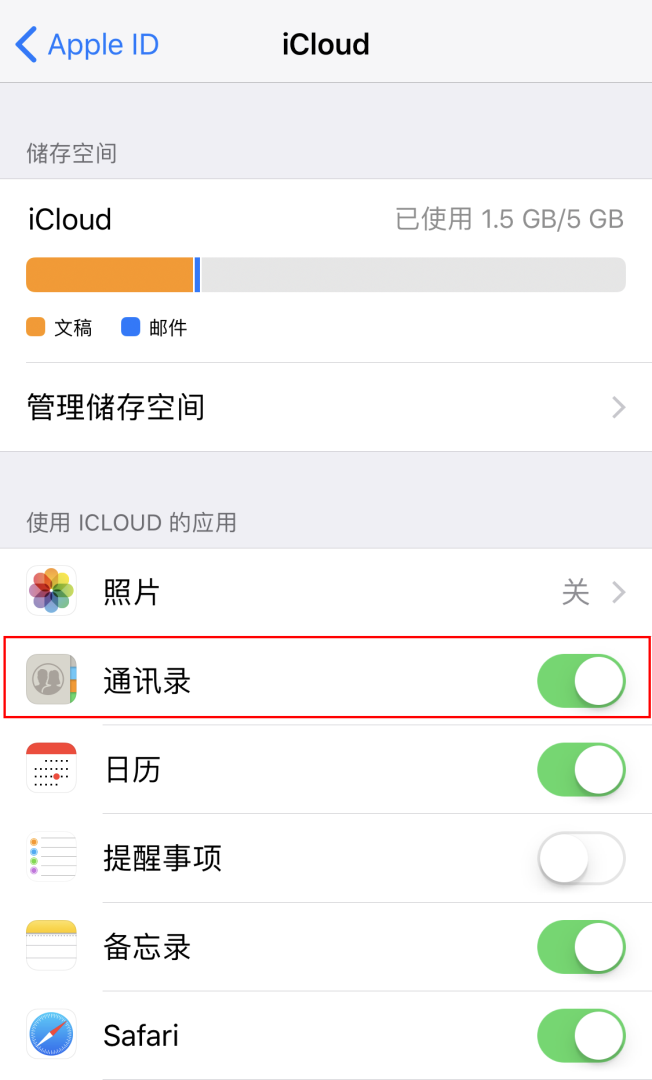
如果你使用的是安卓手机,可以使用下面三个方法转移通讯录。
方法二:使用爱思助手恢复
首先在安卓手机中将通讯录导出为 vcf 或 csv 格式的文件,然后将文件发送保存至电脑。在电脑上安装爱思助手并通过数据线连接 iPhone,进入“资料管理”功能并选择“恢复”,选取刚刚保存在电脑上的 vcf 或 csv 格式的文件即可同步到 iPhone:
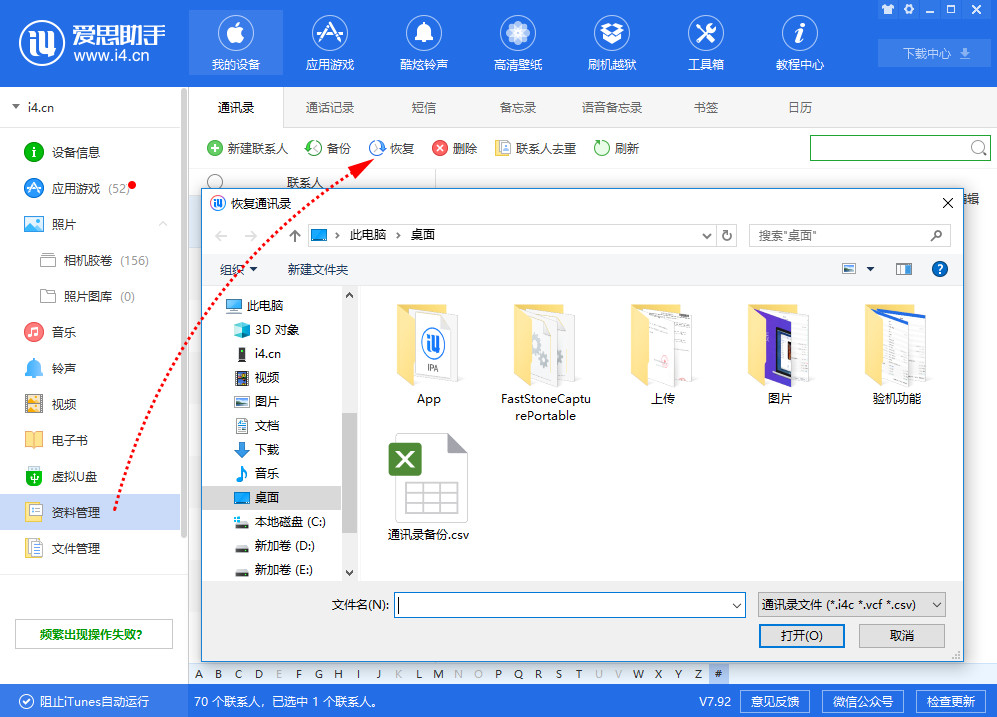
注意,恢复前请先在 iPhone 上关闭 iCloud 中的“通讯录”选项。
方法三:利用 SIM 卡转移联系人
在安卓手机上找到导出联系人到 SIM 卡的功能,然后将通讯录保存至 SIM 卡;将该 SIM 卡插入 iPhone,在 iPhone 上依次打开“设置-通讯录”,然后选择“导入 SIM 卡通讯录”即可:
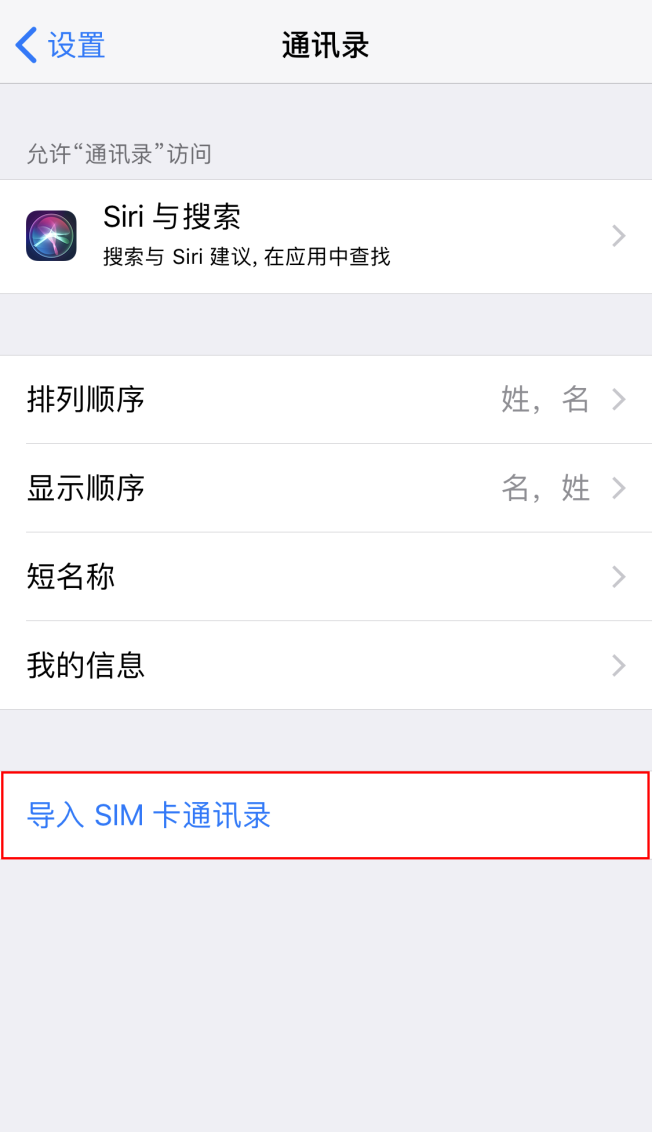
方法四:借助第三方同步工具
使用爱思助手安装 QQ 同步助手、QQ 通讯录等工具,在安卓手机上使用这些工具上传联系人后,使用相同账号在 iPhone 上登陆并同步即可。








![苹果手机导出联系人到sim卡[iphone导出通讯录到安卓手机]](https://www.guofenba.com/uploadfile/2023/08/31/0823/645ce6e966c03.jpg)


![iphone怎么恢复出厂设置密码忘记了[ipad怎么恢复出厂设置]](https://www.guofenba.com/uploadfile/2023/09/01/0203/645c978e275b9.jpg)
![iPhone怎么清空通讯录联系人[iphone怎么批量清空通讯录]](https://www.guofenba.com/uploadfile/2023/08/31/0652/645d0613c7c24.jpg)